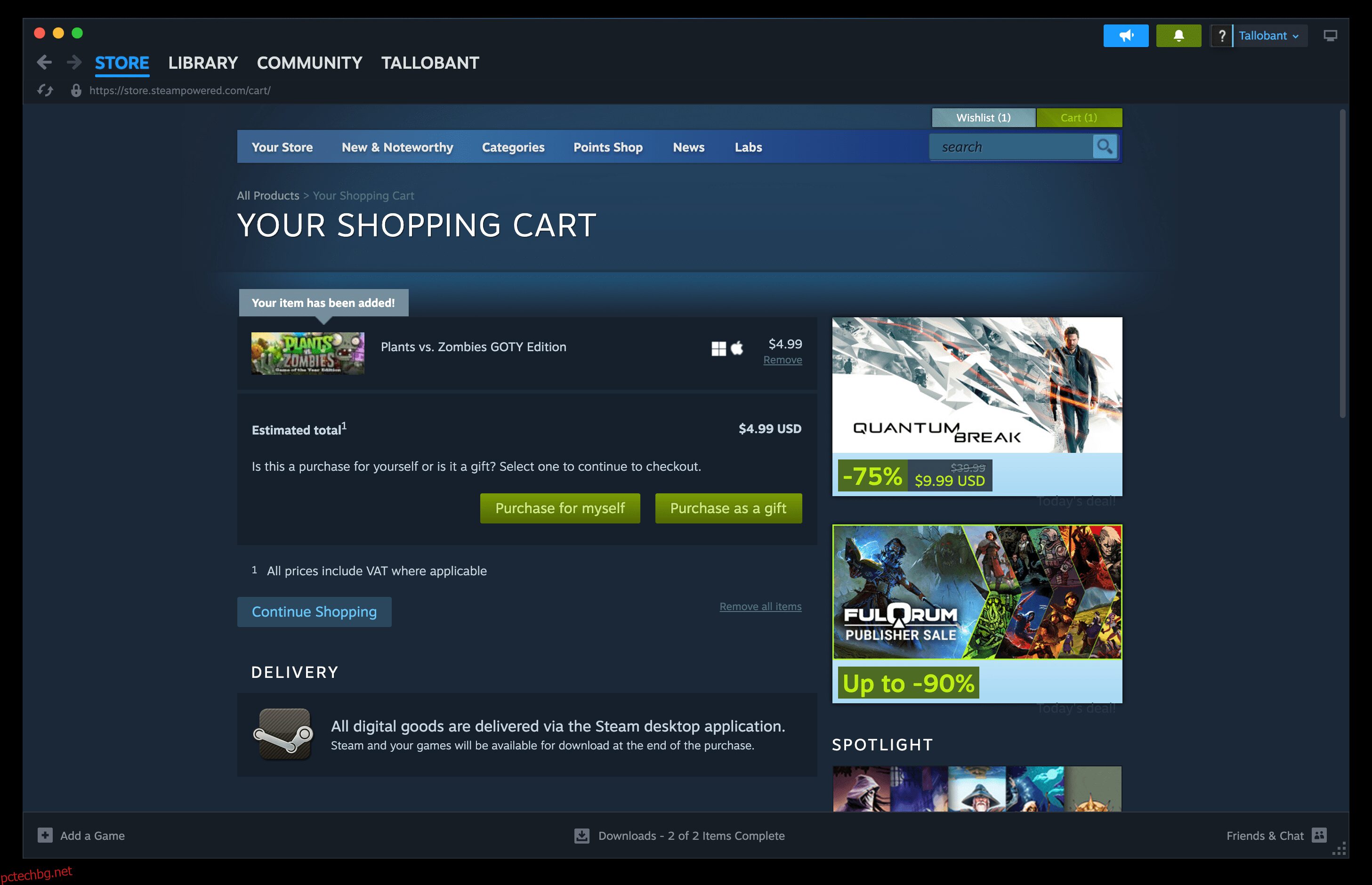Съдържание
Ключови изводи
- Можете лесно да купувате и подарявате игри на приятели в Steam, като използвате настолното приложение, като следвате няколко прости стъпки.
- Можете също да подарите дублиращи се игри от вашия Steam инвентар, ако имате допълнителен лиценз за игра, която вече притежавате.
- Ако намерите игра на друг уебсайт, като например Humble Bundle, можете да я закупите и да изпратите Steam ключа на получателя като подарък.
Steam е място номер едно за закупуване на игри за себе си, но мнозина не са запознати с неговите интегрирани функции за подаряване на игри. С натискането на няколко бутона можете да закупите игри за любими хора. Ето различните начини, по които можете да подарите игра в Steam.
Всички тези стъпки са за клиентското приложение Steam, а не за уеб версията. Стъпките са сходни и за двете платформи, но може леко да се различават.
Как да закупите Steam игра като подарък при плащане
Това е най-популярният метод и изисква да финансирате своя Steam портфейл или да използвате един от приетите методи на плащане в Steam. Също така трябва вече да имате лицето като приятел в Steam.
След като сте подготвили всичко това, следвайте стъпките по-долу:
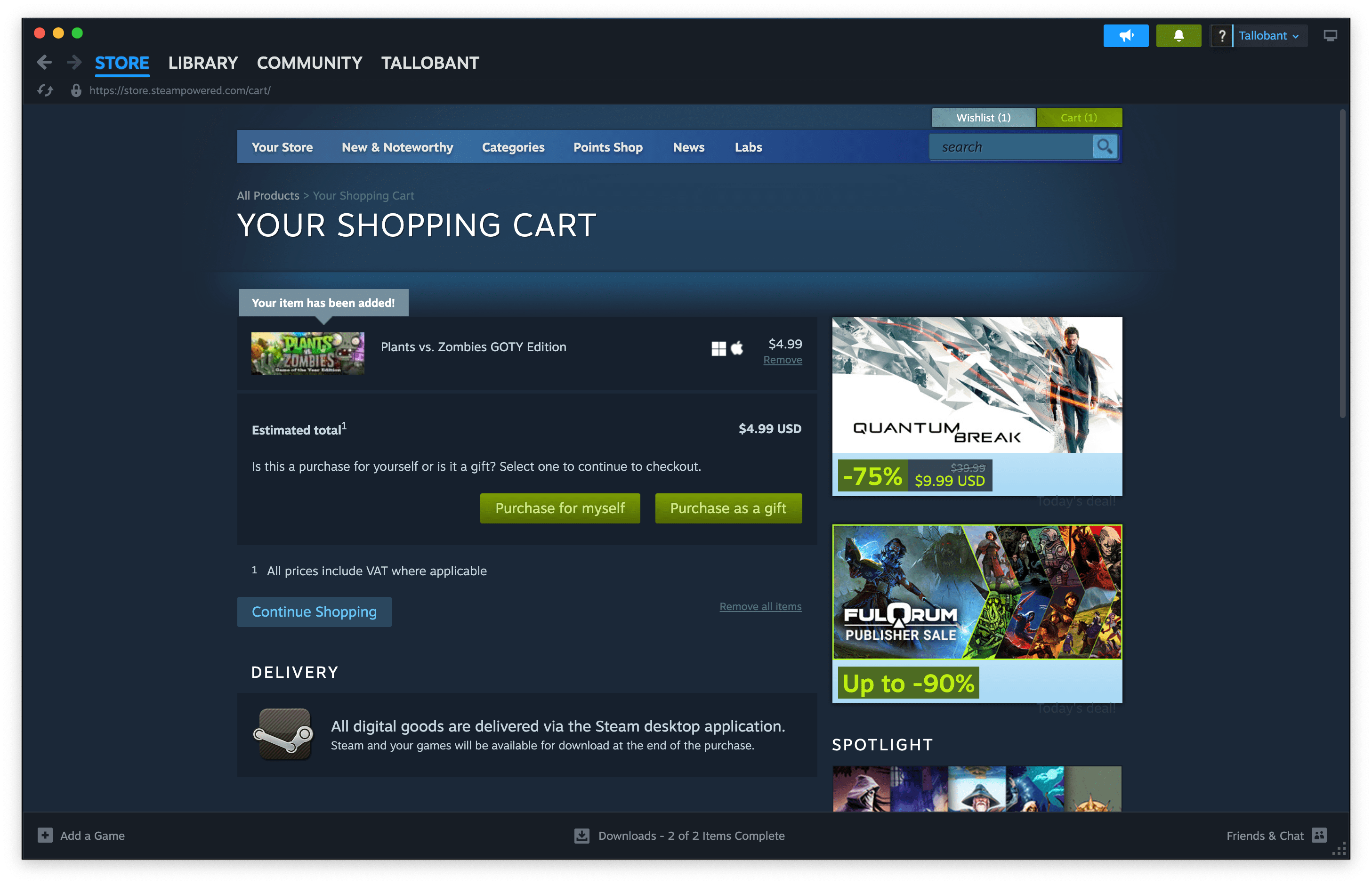
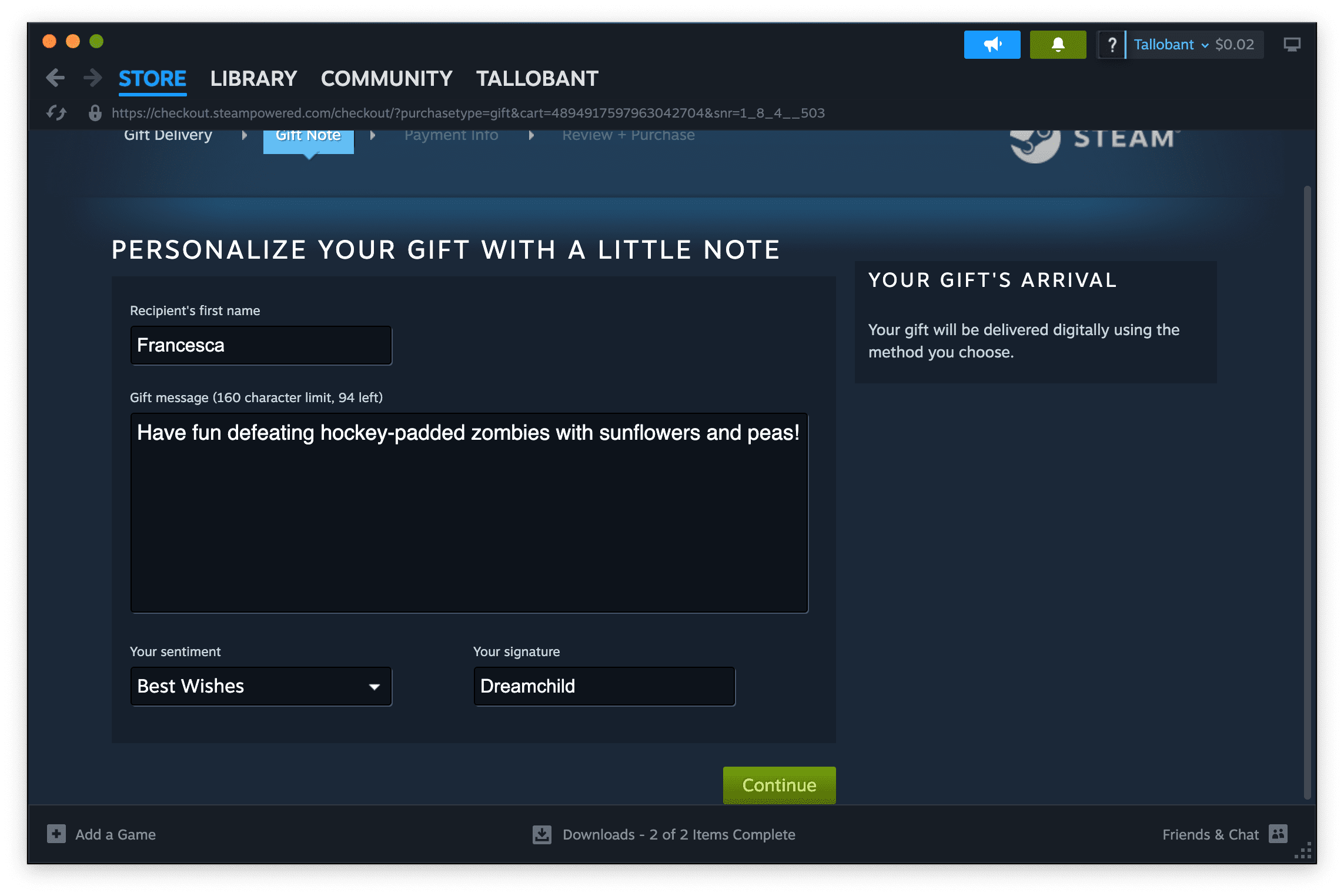
Вашият подарък ще бъде планиран или изпратен в зависимост от вашия избор. Ще получите имейл, когато получателят поиска подаръка, но можете да проследите или анулирате подаръка между момента, в който сте го изпратили, и момента, в който бъде поискан.
За да направите това, задръжте курсора на мишката над името си в горното меню и изберете Инвентар. От дясната страна на инвентара ще видите карта, представляваща подаръка, който сте изпратили. Можете да щракнете върху Управление на подаръка, за да отмените подаръка.
На същата страница с инвентара има меню горе вдясно, до големия бутон за търговски оферти под многоточие (…). Щракнете върху него и изберете Преглед на хронологията на подаръците, за да видите всички подаръци, които някога сте изпращали.
Как да подарите дублиращи се игри в Steam
В този случай „дублирана игра“ е тази, която вече имате в библиотеката си, но за която имате и допълнителен лиценз.
Steam се бори с дублиращите се ключове, за да ограничи препродажбата. Вече не можете да купувате игри с множество ключове. Въпреки това, ако сте закупили дублиращи се ключове в миналото, все още можете да подарите тези дублирани игри от вашия Steam инвентар.
Следвайте тези инструкции, за да подарите дублирана игра в Steam:
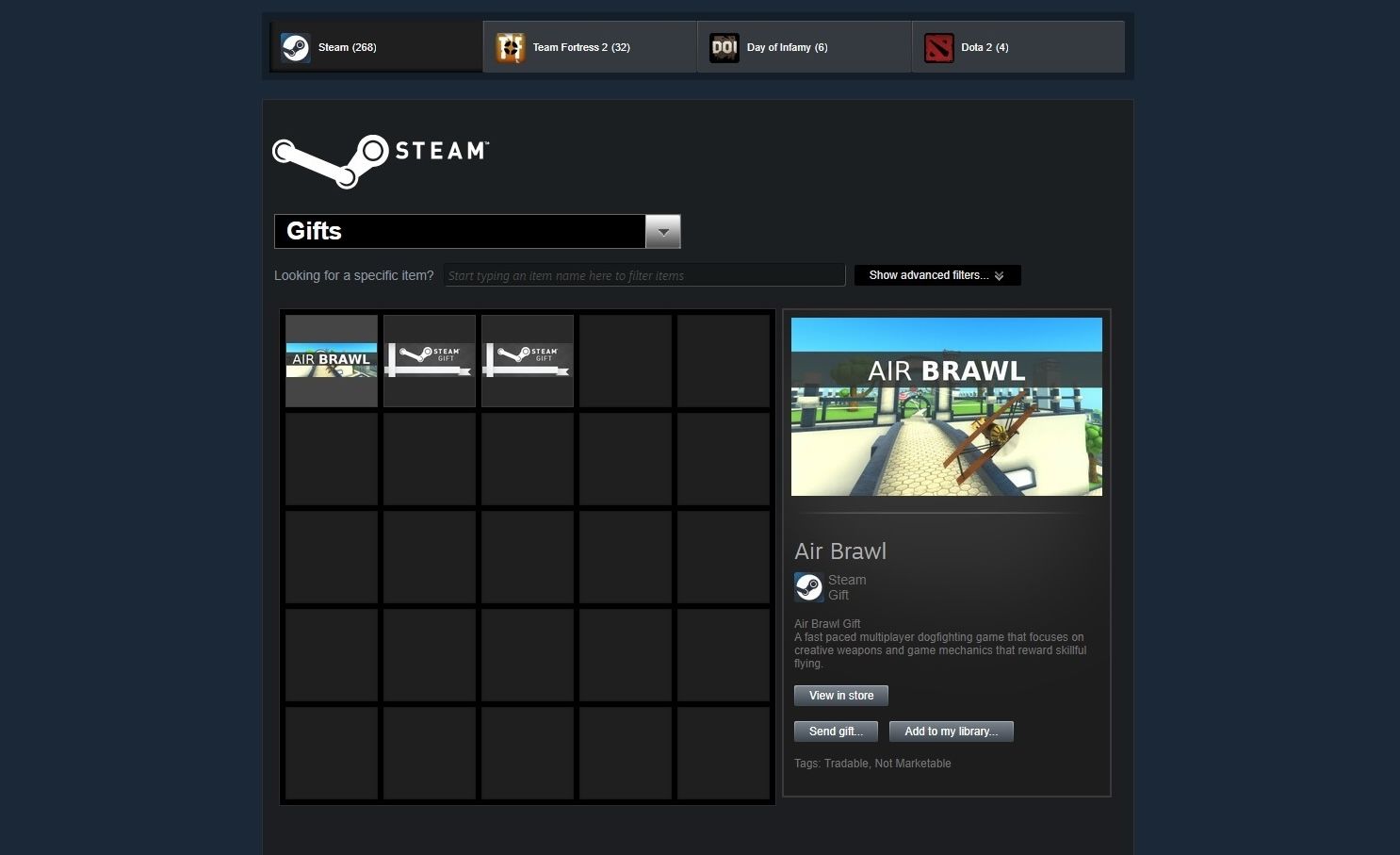
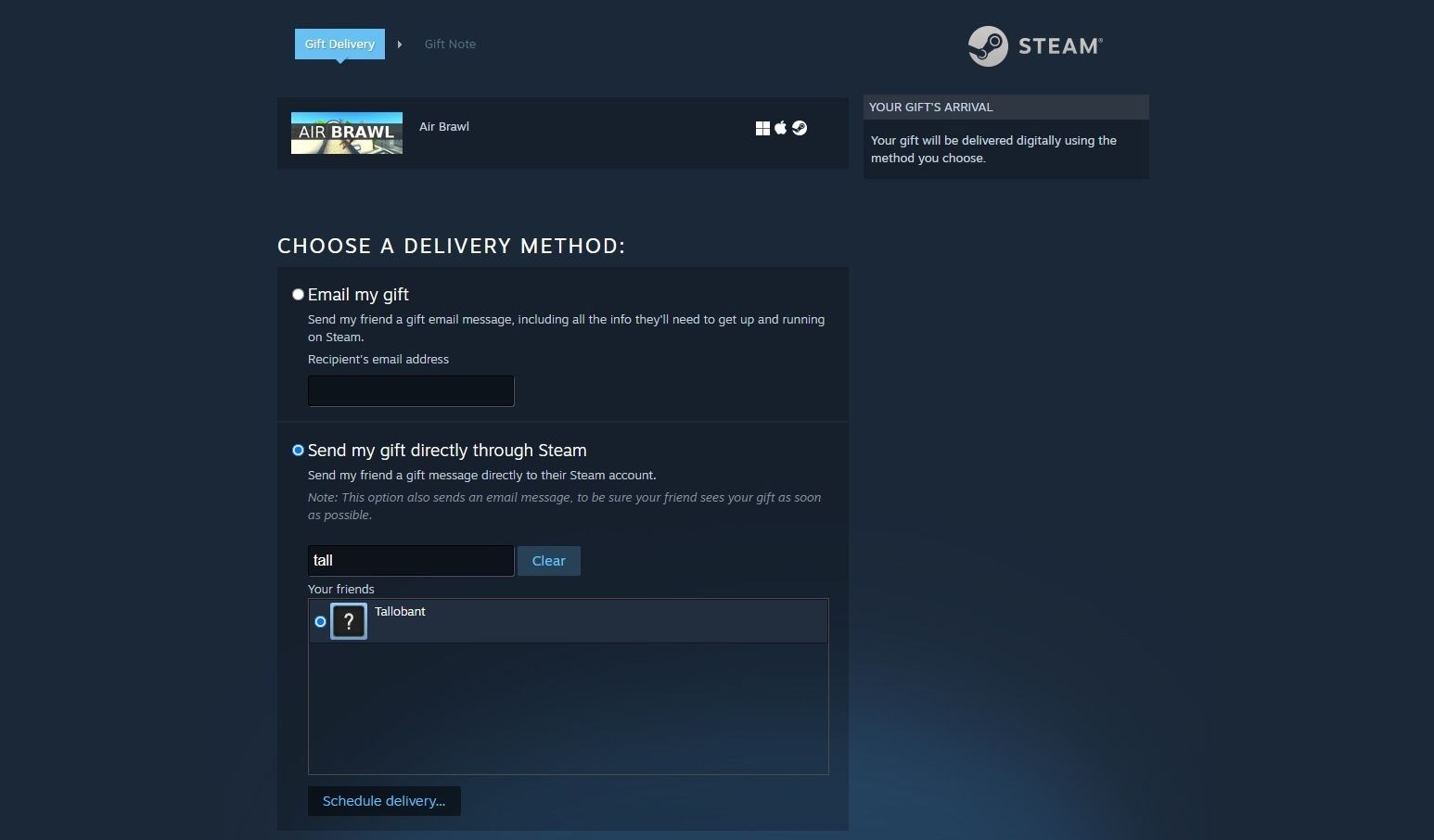
Оттам нататък е почти същото като обикновените стъпки. Освен, разбира се, че няма плащане.
Как да изпратите Steam ключове, закупени от други уебсайтове
Ако се случи разпродажба на друг уебсайт извън Steam, можете да купите играта на този уебсайт и след това да изпратите Steam ключа на вашия получател на подаръка.
Humble Bundle е отличен пример за такъв уебсайт, с който можете да направите това, тъй като има много Steam игри в продажба. Humble Bundle е добро място за получаване на страхотни сделки за видеоигри.
Бъдете абсолютно сигурни, че играта е игра на Steam, като потърсите икона на Steam някъде в описанието. И избягвайте измамни сайтове!
Ще ви покажем как да направите това в Humble Bundle:
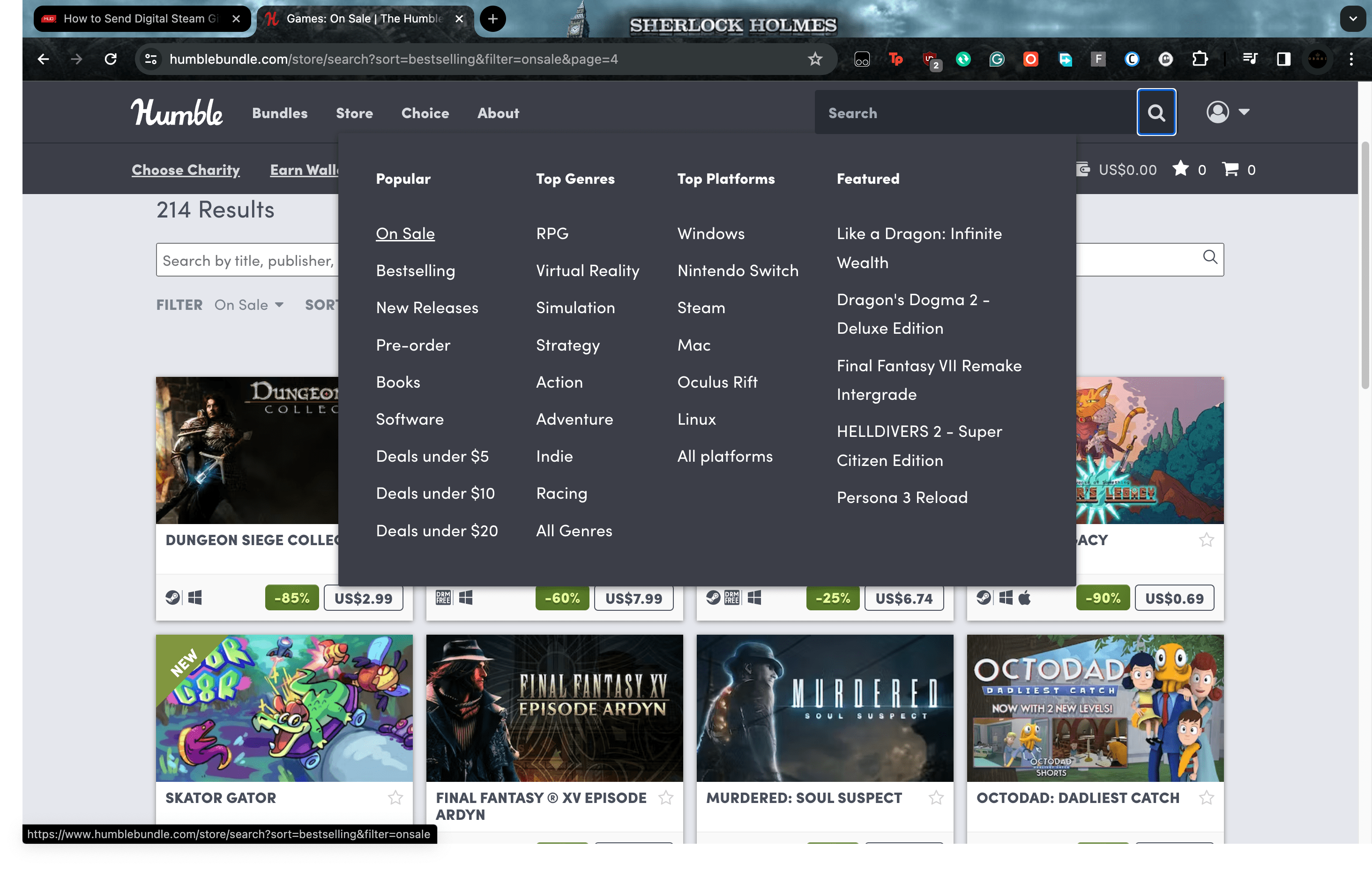
Тези инструкции са повече или по-малко еднакви във всички уебсайтове, които предлагат подобна услуга на Humble Bundle.
Като алтернатива можете просто да копирате ключа за активиране на Steam и да го изпратите на някого, на когото искате да го подарите. След това те ще трябва да следват инструкциите, описани в нашето ръководство за това как да осребрят ключ за игра в Steam, преди да могат да играят играта.
Как да изпратите Steam карта за подарък
Ако не сте сигурни каква игра да купите за някого, можете просто да му подарите карта за подарък, за да може сам да избере това, което иска. Тъй като не можете да подарявате DLC в Steam, това е добър начин да помогнете на получателя на подаръка да го получи.
Имаме пълни инструкции как да изпращате цифрови Steam карти за подарък на приятели, но ето обобщение, за да започнете:
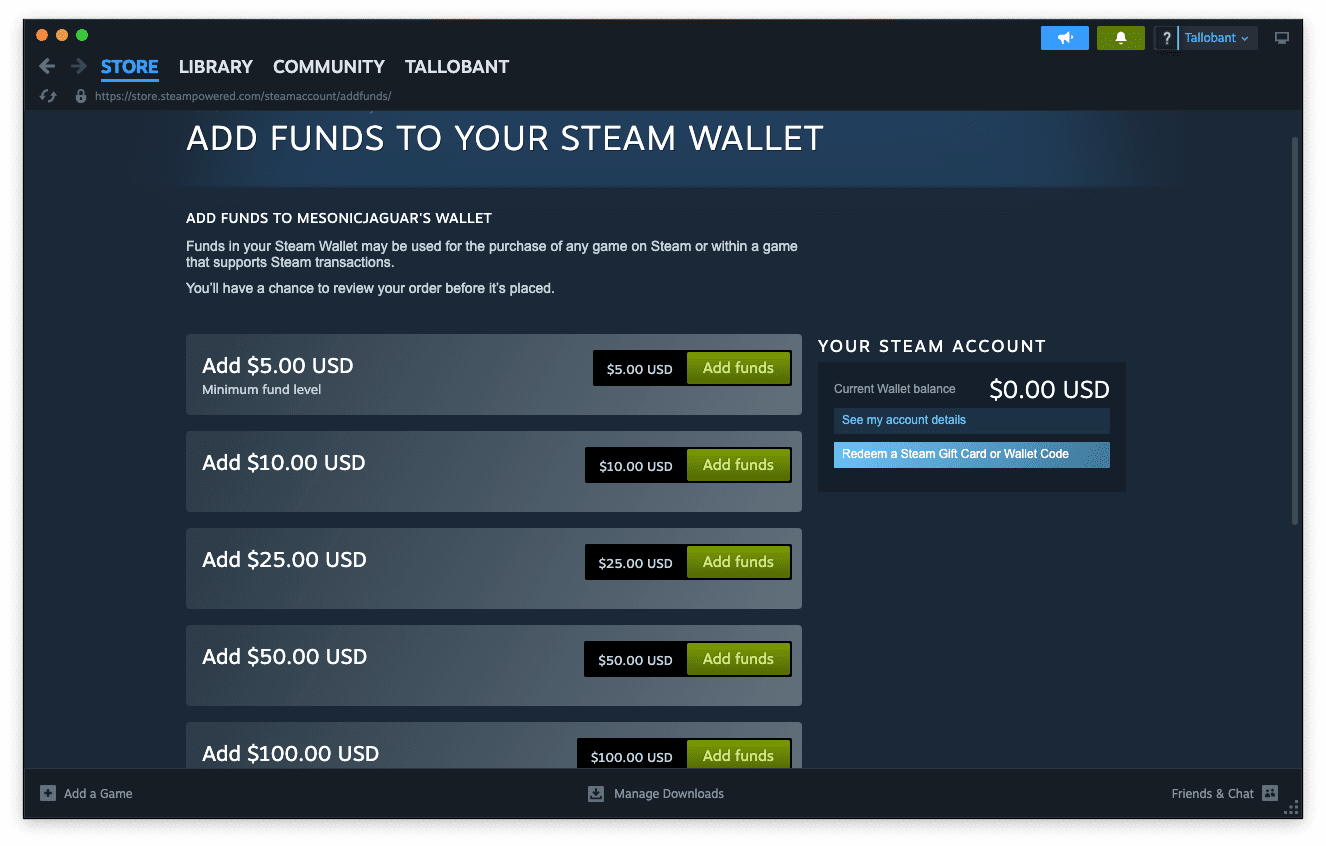
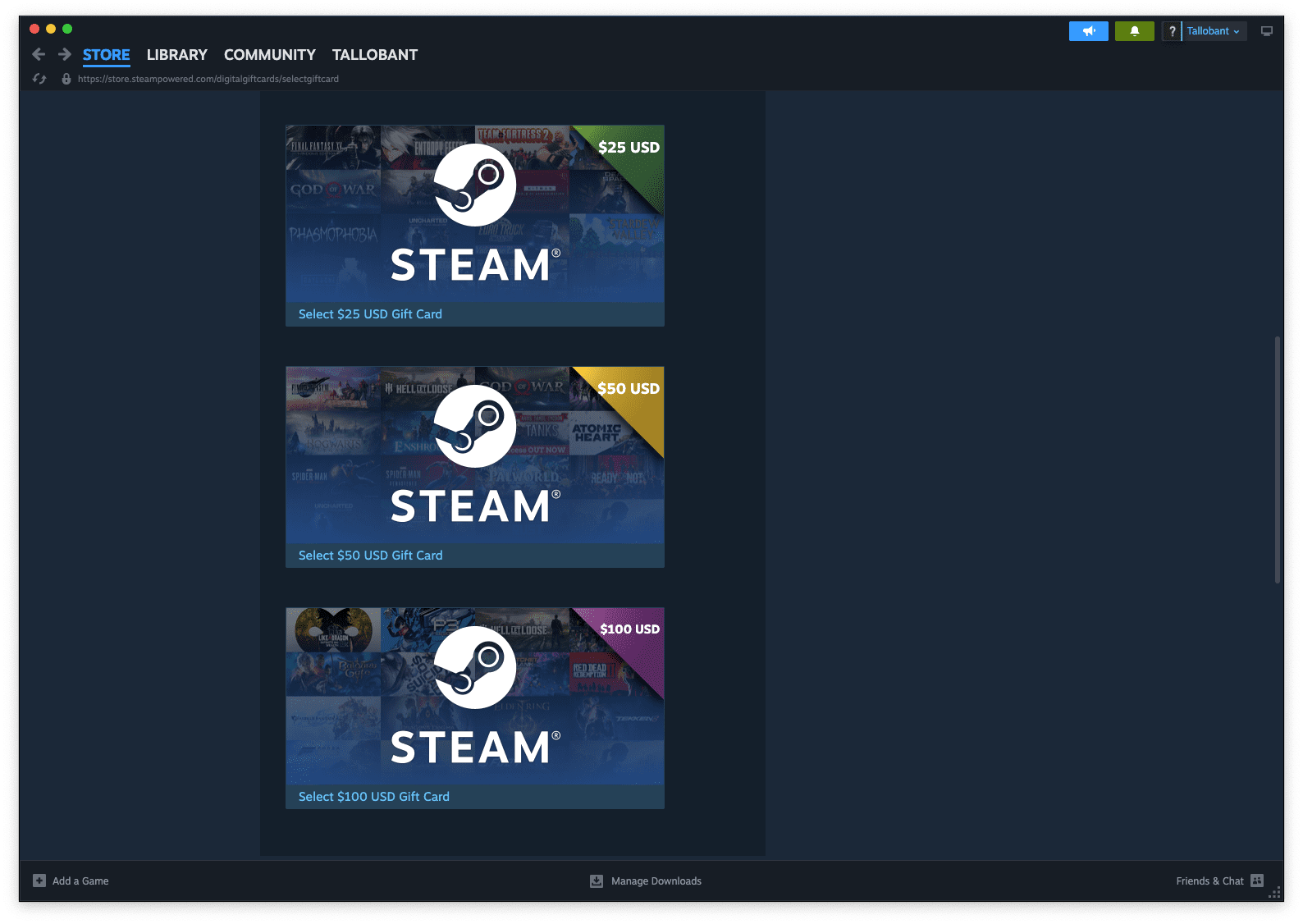
Този метод работи само за приятели, които сте имали в списъка си с приятели от поне три дни. Получателят трябва да има акаунт в Steam; не можете да изпращате Steam карти за подарък по имейл или чрез други методи.
Ако вместо това искате да използвате уебсайта на Steam, за да закупите карта за подарък, можете да посетите Страница с подаръчни карти на Steam store и влезте в акаунта си.
Това обобщава всички начини за подаряване на игри на приятели в Steam. Внимавайте да не попаднете на измами и изпращайте подаръци само на хора, които действително познавате.